你知道吗,wish/" target="_self">Wish卖家添加更多产品图片可以整体提高曝光度并且增加被促销的可能。下面我们就来说说Wish商户该如何添加更多产品图片?
一、手动添加额外图片
上传新产品时可以便捷地添加额外图片。首先需要登录后台并在导航栏选择“产品”>“添加新产品”>“手动”来到手动上传产品界面。可通过以下三种方式来添加额外图片:
1.拖放图片至指定位置
2.从计算机选择添加
3.通过网络地址添加(URL)
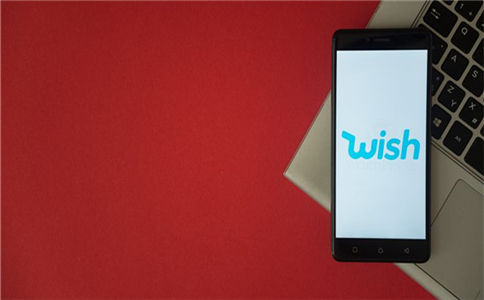
二、通过CSV文档添加额外图片
1.打开您的CSV文件,若需要添加更多图片,您所需做的是创建“附图1”、“附图2”等更多的列。
2.复制、粘贴图片URL链接到这些文本框(介绍)。
3.登录您的Wish商户账号。您可在商户后台首页通过点击右上角“登录”按钮并输入账号信息来进入您的商户账号。
4.一旦登录进您的Wish商户账号,通过点击左上角“产品”进行手动上传。此外,鼠标悬停在“更新现有产品”按钮并点击“产品CSV文件”。您将跳转到CSV上传页面。当您登录您的Wish商户账号后您亦可通过点击此处来到CSV上传页面。
5.向下滚动鼠标到“上传您的CSV文件”,然后上传您的文件。
6.恰当地映射您的列数据。在此情况下,仅需将您的附图链接至图片列:图片URL1、图片URL2,等等。
三、为现有的Wish产品添加额外的图片
如果是通过手动添加产品的额外图片,只需要点击产品--更新现有产品--手动然后进入图片编辑区域通过三种上传方法中的其中一种上传您的额外图片即可。
如果您需要通过CSV文档的方式添加额外图片,可建立一个简单的产品CSV文档。文档中您需要包含每一个您想要更新的产品的Unique ID(或SKU)。这些信息可填在Unique ID这一栏中。这一栏的信息是必须的。然后,添加您需要更新的产品信息栏。
您可以根据您的需要更新的Unique ID的个数,增加对应的栏目数量。然后添加更多栏目并命名为“额外图片1”“额外图片2”等等。建立后您可以在对应信息栏中复制并粘贴您对应图片的URL链接来更新您的产品。当您完成的文档的编辑您可以选择产品--更新现有产品--产品CSV文档更新您的产品。
标签:
















